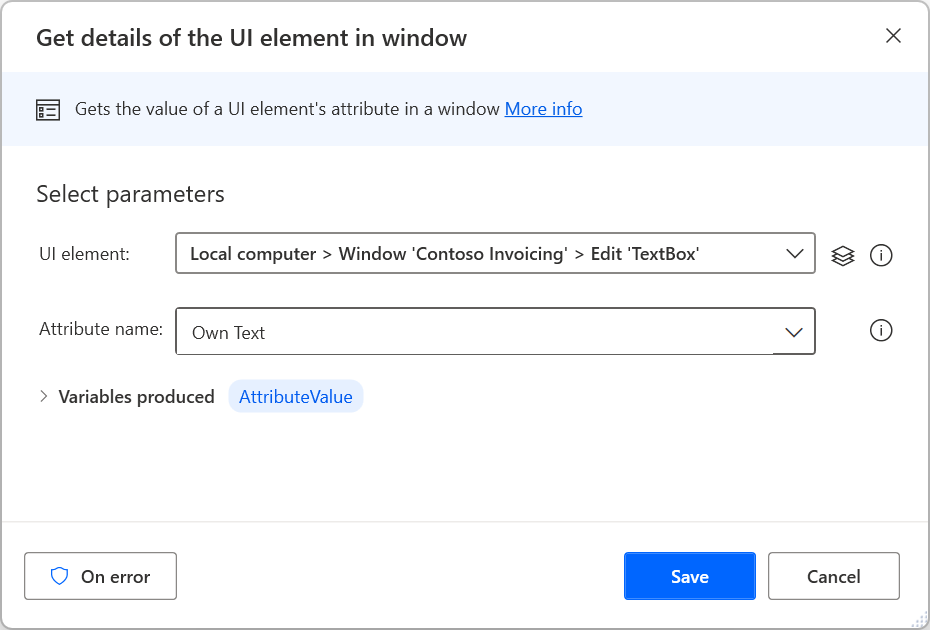Automatisera datorprogram
Power Automate erbjuder automatiseringsåtgärder för användargränssnitt i syfte att låta användare interagera med Windowsprogram och dessas komponenter genom att antingen tillhandahålla indata med musklick och tangenttryck eller extrahera data.
Åtgärderna i underkategorin Fönster manipulerar hela programfönster direkt, medan åtgärder av typen Formulärsifyllande interagerar med mer specifika komponenter, till exempel textfält och knappar.
För automatiserade åtgärder för användargränssnitt krävs att fönstret som de interagerar med används i systemet, eller så för de automatiskt in fönstret för det.
Stationär automatisering kan utföras antingen manuellt genom att lägga till de åtgärder som krävs eller genom att använda inspelaren. Du hittar en lista med alla tillgängliga automatiseringsåtgärder för användargränssnitt i referensen för automatiseringsåtgärder för användargränssnitt.
Interagera med stationära program
Power Automate använder användargränssnittselement för att identifiera fönster och komponent i dem. Användargränssnittselement beskriver varje komponent unikt och kan hanteras via flödesdesignerns elementfönster för användargränssnitt.
Om du vill konfigurera en automatiseringsåtgärd för användargränssnitt bestämmer du vilket element som den ska interagera med.
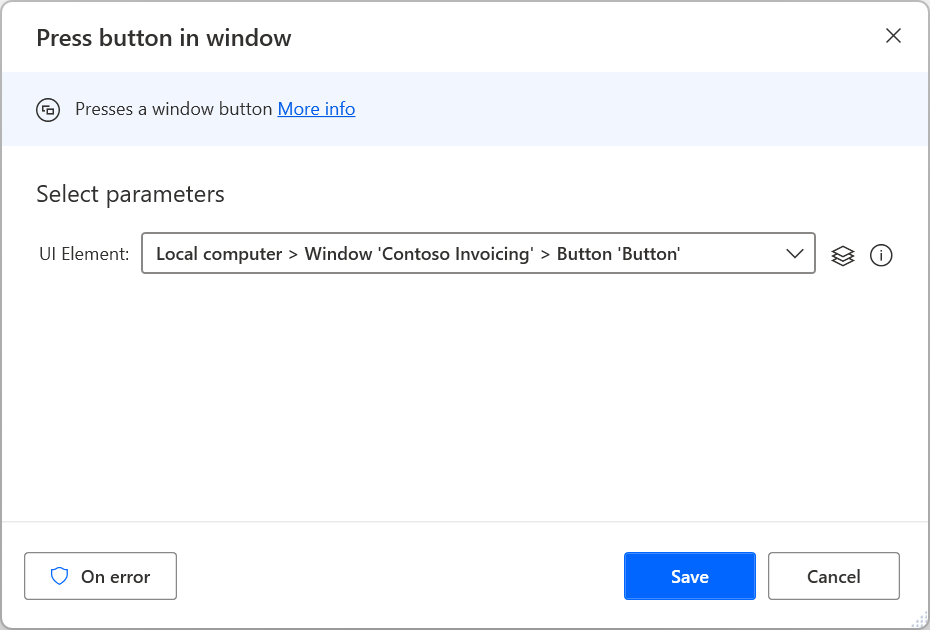
Befintliga användargränssnittselement visas i elementfönstret för användargränssnitt, medan nya kan läggas till direkt genom åtgärdens egenskaper eller fönstret. Mer information om användargränssnittselement och dessas olika typer finns i Automatisera med hjälp av användargränssnittselement.
Kommentar
Automatiseringsåtgärder för användargränssnitt accepterar endast element för stationära användargränssnittselement. Därför visas inte befintliga användargränssnittselement med hjälp av panelen UI-element i automatiseringsåtgärder för användargränssnitt.
Användare kan hämta element från webbsidor till elementväljaren för användargränssnittsåtgärder. Däremot representerar deras väljare stationära element, inte webbelement.
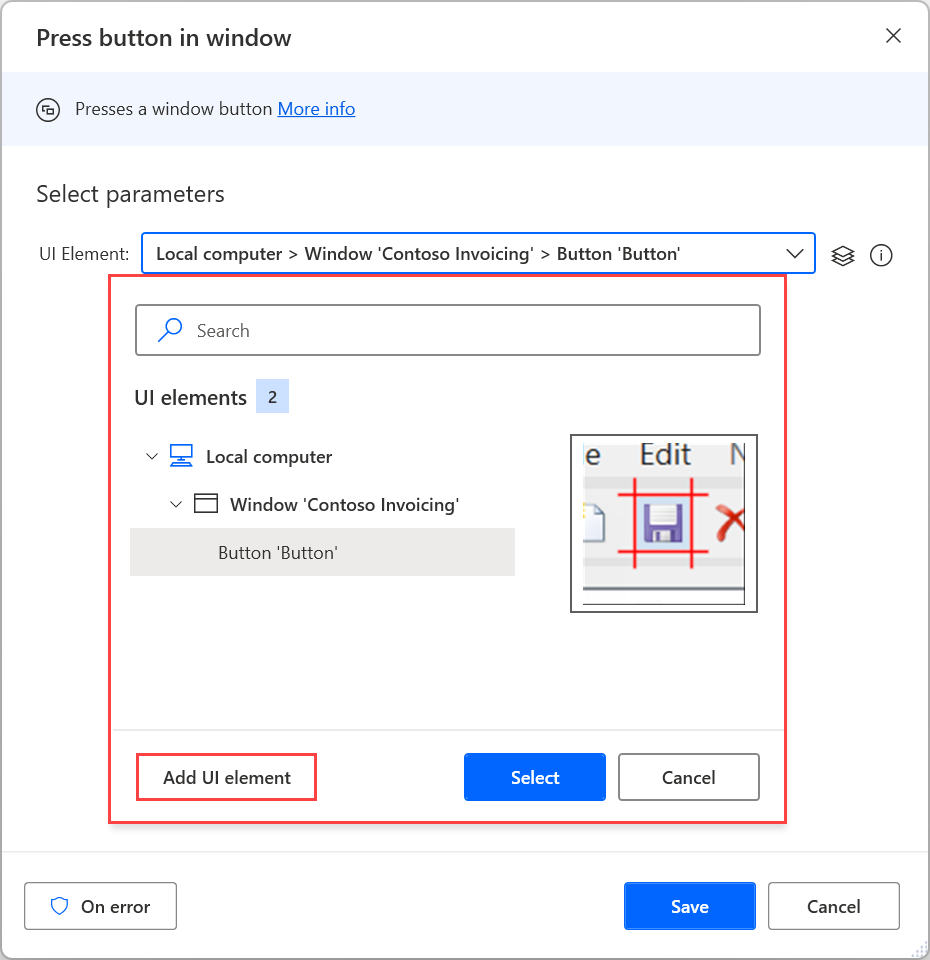
Om du vill lägga till ett nytt användargränssnittselement markerar du lämpligt element och trycker på Ctrl + vänsterklick. När du har lagt till alla element väljer du Klar för att spara dem.
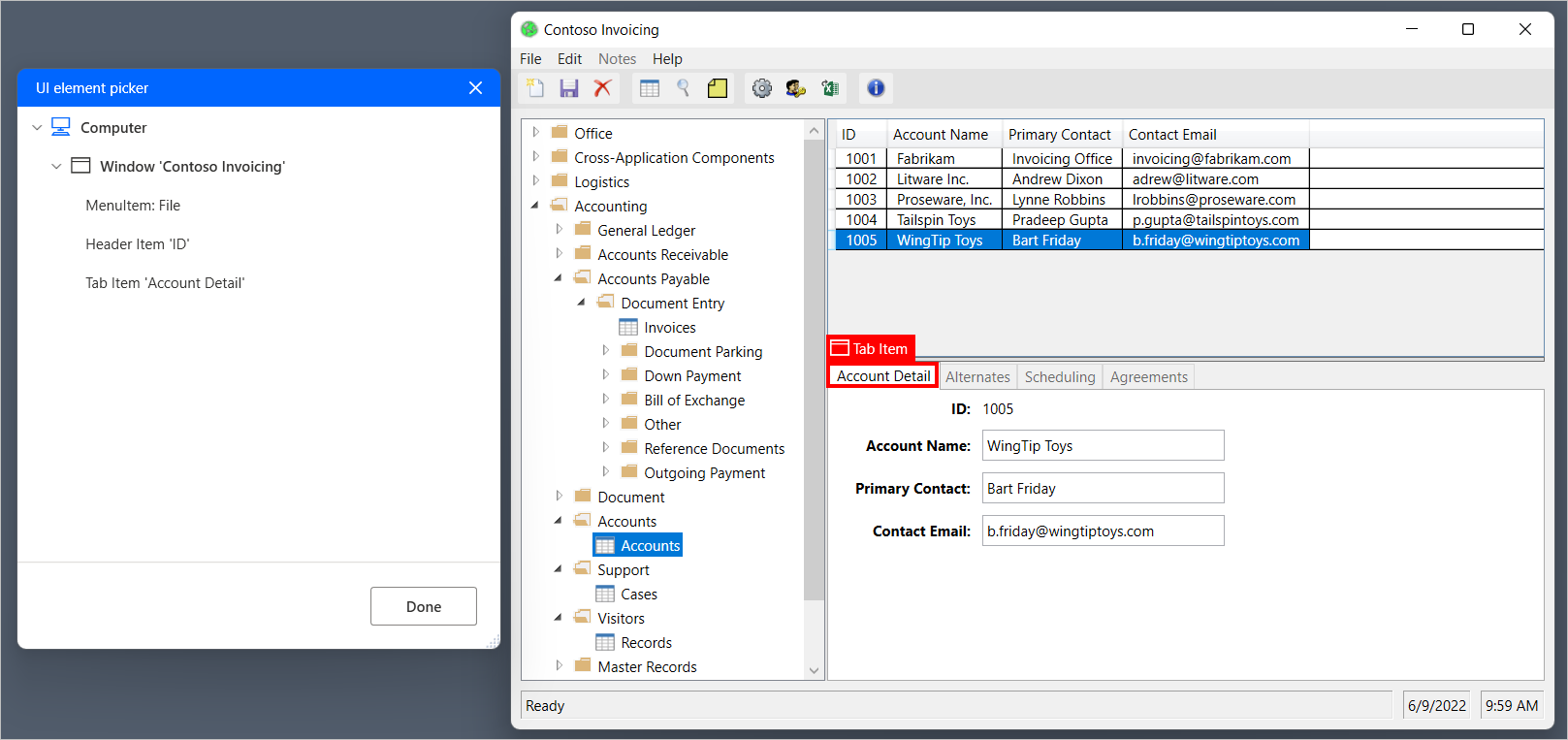
Om du vill extrahera en databit från ett programfönster, till exempel rubrik, plats eller storlek, använder du åtgärden Hämta information om fönster.
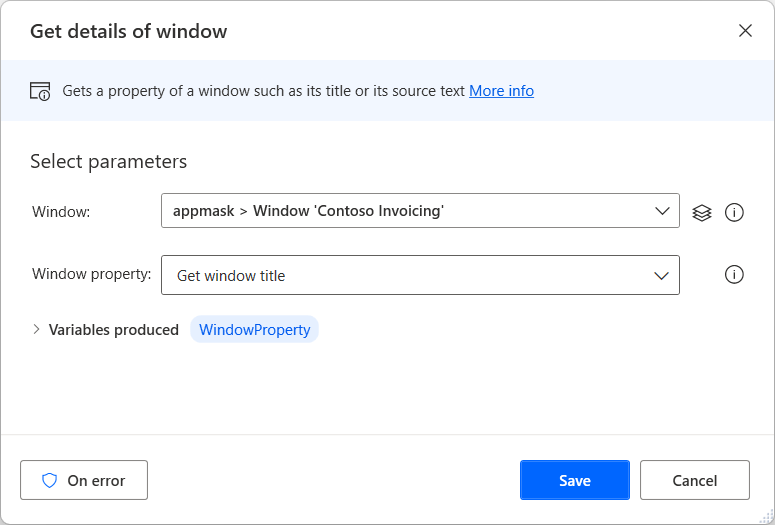
Om du däremot vill extrahera data från specifika komponenter i ett fönster använder du åtgärden Hämta information om ett användargränssnittselement i fönster.